
Sadržaj:
- Korak 1: Početak
- Korak 2: Važno
- Korak 3: Početak rada s aplikacijom Blynk
- Korak 4: Izradite novi projekt
- Korak 5: Naziv/ploča/veza
- Korak 6: Autentifikacija
- 7. korak: dodajte dva widgeta (prikaz vrijednosti)
- Korak 8: Povucite N Drop
- Korak 9: Vlažnost
- Korak 10: Temperatura
- Korak 11: Pokrenite projekt
- Korak 12: Pokrenite kôd
- Korak 13: Prikaz
- Autor John Day [email protected].
- Public 2024-01-30 09:37.
- Zadnja promjena 2025-01-23 14:47.
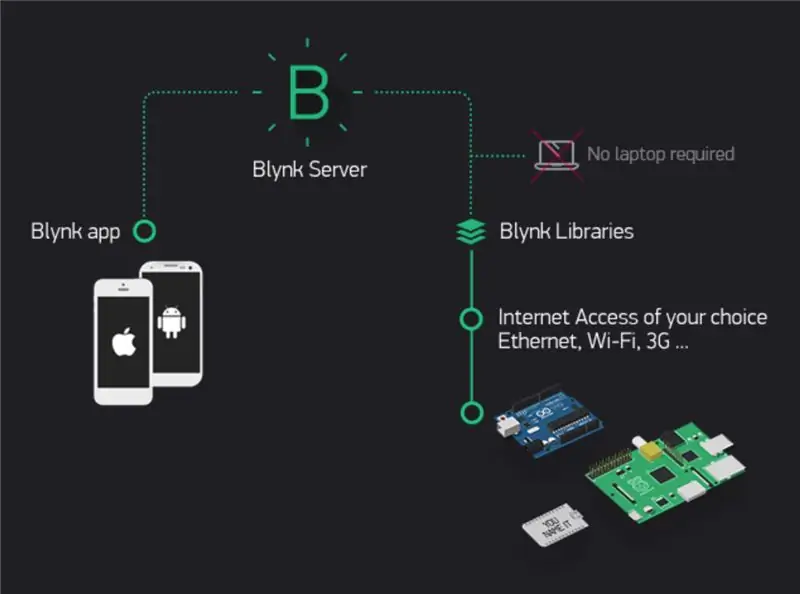
Ovaj Instructable razmatra korištenje Wemos D1 Mini Pro za slanje podataka (temperatura i vlažnost) u aplikaciju Blynk.
Korak 1: Početak
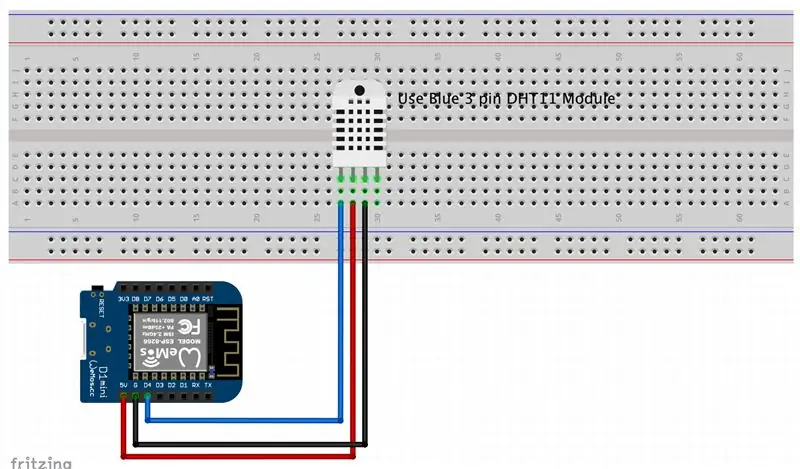
Dobit ćemo očitanje temperature i vlažnosti u vašu aplikaciju Blynk na vašem telefonu. Spojite LED diodu kao što je prikazano ovdje: Napomena. Koristio sam plavi DHT11 digitalni modul za temperaturu/vlažnost koji ima tri pina. Modul je iz Banggooda. Drugi slični moduli različitih dobavljača mogu imati drugačiji raspored pinova. Provjeri ovo. Boje u nastavku ispravne su za Banggood modul:
Plava = signal podataka (lijevo)
Crvena = Vcc +5v (sredina)
Crna = zemlja (desno)
Korak 2: Važno

Kao što je gore navedeno.
Bilješka. Koristio sam plavi DHT11 digitalni modul za temperaturu/vlažnost iz Banggooda koji ima tri pina. Drugi slični moduli različitih dobavljača mogu imati drugačiji raspored pinova. Provjeri ovo. Boje su ispravne za Banggood modul:
Plava = Signal podataka (lijevo) Crvena = Vcc +5v (u sredini) Crna = Uzemljenje (desno)
Korak 3: Početak rada s aplikacijom Blynk
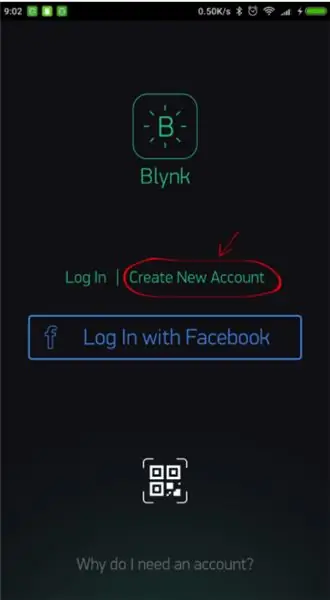
Izradite Blynk račun Nakon što preuzmete Blynk aplikaciju, morat ćete stvoriti novi Blynk račun. Ovaj račun je odvojen od računa koji se koriste za Blynk forume, u slučaju da ga već imate. Preporučujemo korištenje stvarne adrese e -pošte jer će to kasnije pojednostaviti stvari.
Zašto moram stvoriti račun? Račun je potreban za spremanje vaših projekata i pristup njima s više uređaja s bilo kojeg mjesta. To je i sigurnosna mjera. Uvijek možete postaviti vlastiti privatni poslužitelj Blynk (veze do vanjskog web mjesta.) Veze prema vanjskom mjestu. i imati potpunu kontrolu.
Korak 4: Izradite novi projekt
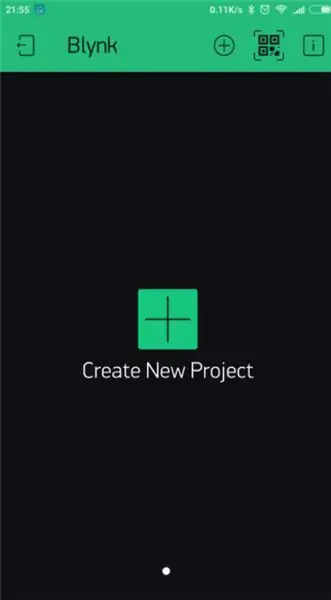
Nakon što ste se uspješno prijavili na svoj račun, počnite s izradom novog projekta.
Korak 5: Naziv/ploča/veza
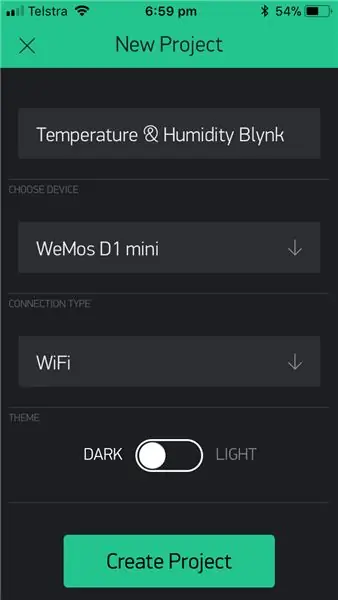
Dajte mu ime i odaberite odgovarajuću ploču (Wemos D1 Mini). Sada kliknite stvoriti.
Korak 6: Autentifikacija
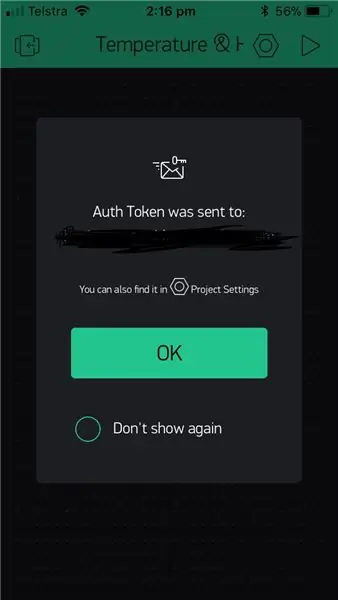
Vaš token za provjeru autentičnosti bit će vam poslan e -poštom, a moći ćete mu pristupiti i u postavkama vašeg projekta. Za svaki projekt koji kreirate bit će generiran novi broj.
7. korak: dodajte dva widgeta (prikaz vrijednosti)
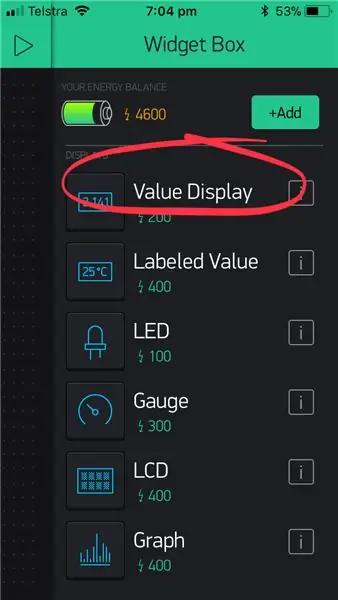
Platno vašeg projekta je prazno, dodajmo dva widgeta za prikaz temperature i vlažnosti. Dodirnite bilo gdje na platnu da biste otvorili okvir widgeta. Svi dostupni widgeti nalaze se ovdje.
Korak 8: Povucite N Drop
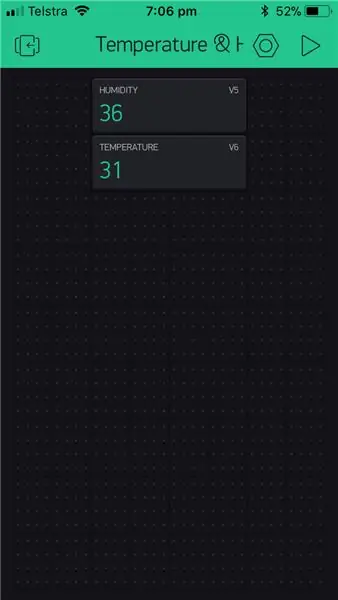
Drag-n-Drop-Dodirnite i držite Widget da biste ga povukli na novo mjesto.
Korak 9: Vlažnost
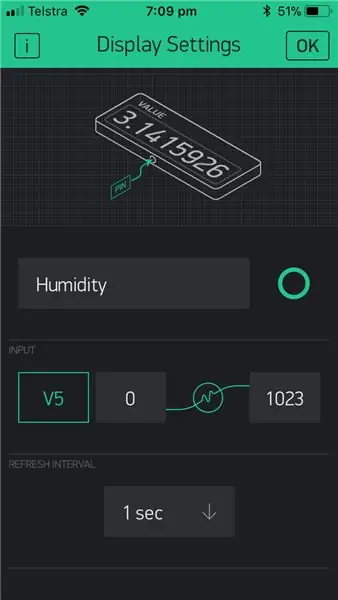
Postavke widgeta - Svaki widget ima svoje postavke. Dodirnite widget da biste došli do njih. Postavite ih sa sljedećim postavkama.
Korak 10: Temperatura
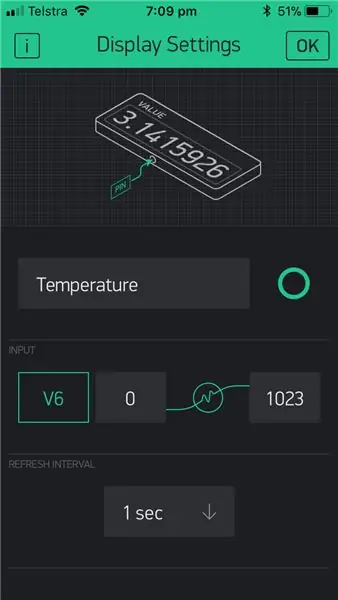
Postavke widgeta - Svaki widget ima svoje postavke. Dodirnite widget da biste došli do njih. Postavite ih sa sljedećim postavkama.
Korak 11: Pokrenite projekt
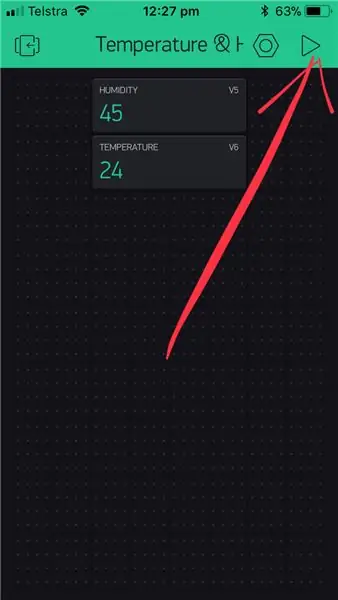
Korak 12: Pokrenite kôd

Pogledajmo sada primjer skice za Wemos D1 Mini Pro. Uočite da postoje tri ključne komponente koje morate uključiti:
1. char auth = ""; Specifično za vaš projekt (aplikacija Blynk).
2. char ssid = ""; Specifično za mrežu na koju se povezujemo (naziv mreže). Također možete "hotspot" s telefona.
3. char pass = ""; Specifično za mrežu na koju se povezujemo (lozinka).
KODIRATI
#define BLYNK_PRINT Serijski
#include #include #include // Trebali biste dobiti Auth Token u aplikaciji Blynk. // Idite na Postavke projekta (ikona matice). char auth = ""; // Vaše WiFi vjerodajnice. // Postavi lozinku na "" za otvorene mreže. char ssid = ""; char pass = ""; #define DHTPIN D4 // Na koji smo digitalni pin povezani #define DHTTYPE DHT11 // DHT 11
DHT dht (DHTPIN, DHTTYPE);
BlynkTimer mjerač vremena; float t; plovak h; void setup () {// Konzola za otklanjanje pogrešaka Serial.begin (9600); Blynk.begin (auth, ssid, pass); dht.begin (); timer.setInterval (1000L, sendSensor); } void loop () {Blynk.run (); timer.run (); } // Ova funkcija svake minute šalje Arduino vrijeme do Virtual Pin -a (5). // U aplikaciji bi učestalost čitanja Widgeta trebala biti postavljena na PUSH. To znači da // definirate koliko često ćete slati podatke aplikaciji Blynk. void sendSensor () {h = dht.readHumidity (); t = dht.readTemperature (); // ili dht.readTemperature (true) za Fahrenheit // l = analogRead (LDR); if (isnan (h) || isnan (t)) {Serial.println ("Nije uspjelo čitanje s DHT senzora!"); povratak; } // U bilo kojem trenutku možete poslati bilo koju vrijednost. // Nemojte slati više od 10 vrijednosti u sekundi. Blynk.virtualWrite (V5, h); Blynk.virtualWrite (V6, t); }
Korak 13: Prikaz
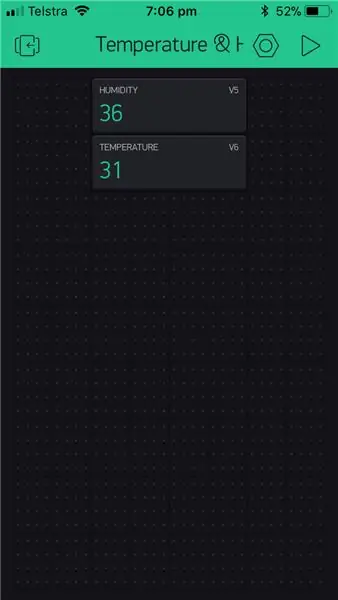
Vratite se u aplikaciju Blynk i provjerite zaslon. Trebali biste vidjeti trenutnu temperaturu i vlažnost.
Preporučeni:
M5STACK Kako prikazati temperaturu, vlažnost i tlak na M5StickC ESP32 pomoću Visuina - jednostavno za napraviti: 6 koraka

M5STACK Kako prikazati temperaturu, vlažnost i tlak na M5StickC ESP32 pomoću Visuina - jednostavno za napraviti: U ovom ćemo vodiču naučiti kako programirati ESP32 M5Stack StickC s Arduino IDE i Visuino za prikaz temperature, vlažnosti i tlaka pomoću ENV osjetnika (DHT12, BMP280, BMM150)
LED diode za temperaturu i vlažnost: 12 koraka

LED diode za temperaturu i vlažnost: Ako ste ikada poželjeli vizualniji termometar, ovaj projekt može vam pomoći. Napravit ćemo set LED dioda koje prikazuju određene boje na temelju razine vlažnosti i temperature
Pratite temperaturu i vlažnost zraka s AM2301 na NodeMCU & Blynk: 3 koraka

Pratite temperaturu i vlagu s AM2301 na NodeMCU & Blynk: Vrlo je poznata činjenica da u većini industrijskih vertikala, temperatura, vlaga, tlak, kvaliteta zraka, kvaliteta vode itd. Igraju važne čimbenike koje treba stalno pratiti i nužno sustavi uzbunjivanja moraju biti uspostavljeni kada vrijednost
ESP8266 i Visuino: DHT11 web poslužitelj za temperaturu i vlažnost: 12 koraka

ESP8266 i Visuino: DHT11 Temperaturni i vlažni web poslužitelj: ESP8266 moduli odlični su jeftini samostalni kontroleri s ugrađenim Wi-Fi-jem, a o njima sam već napravio niz instrukcija. DTH11/DTH21/DTH22 i AM2301 vrlo su popularne kombinirane temperature i Arduino senzori vlage, a ja sam napravio broj
Kako postaviti LED aplikaciju Demon Eye W/ Bluetooth aplikaciju za pametni telefon: 5 koraka

Kako postaviti LED aplikaciju Demon Eye W/ Bluetooth aplikaciju za pametni telefon: Ovaj vodič za instalaciju o tome kako postaviti aplikaciju koja se povezuje putem Bluetootha. Ova se aplikacija može pronaći u Apple Storeu i Google Playu, pod nazivom "Happy Lighting"
